При подключении к источнику элементов карта является окном для отображения данных. Изменения выполняются непосредственно в источнике. Эти данные остаются в исходном местоположении. Любые внесенные изменения отражаются в источнике. Любые изменения, внесенные в источник, немедленно указываются на карте.
При редактировании объектов из подключенных чертежей приложение AutoCAD Map 3D отслеживает исходное положение каждого объекта и сохраняет их в источнике.
Использование инструментов AutoCAD для редактирования всех данных
Для добавления или изменения объектов карты воспользуйтесь инструментами редактирования и командами AutoCAD. Источник объекта не имеет значения. Редактирование не приводит к преобразованию данных. В AutoCAD Map 3D содержатся все инструменты редактирования AutoCAD и некоторые дополнительные инструменты, предназначенные для создания карт (например, использование координатной геометрии для задания точки). Быстрота просмотра и определения стиля обеспечивается благодаря ГИС, а качество редактирования – благодаря САПР.
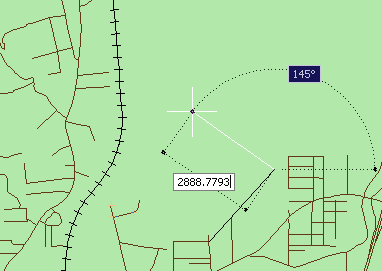
Используйте мощные, высокоточные инструменты программы AutoCAD для редактирования элемента, а затем сохраните изменения обратно в источник данных.
Блокирование данных для безопасного редактирования
При работе с геопространственными элементами можно выбрать метод сохранения изменений. Задайте параметр для сохранения изменений в исходном файле автоматически или перейдите к работе в автономном режиме и обновите источник элементов после завершения редактирования. Получите элемент, чтобы заблокировать доступ к нему со стороны других пользователей (если эта возможность поддерживается источником элемента). Верните его, чтобы снова открыть к нему доступ.
В случае объектов чертежа можно заблокировать исходные чертежи так, чтобы никто другой не смог ими воспользоваться. Параметры набора сохранения можно применять для того, чтобы выбрать сохранение изменений в исходных чертежах или их отражение только на текущей карте.
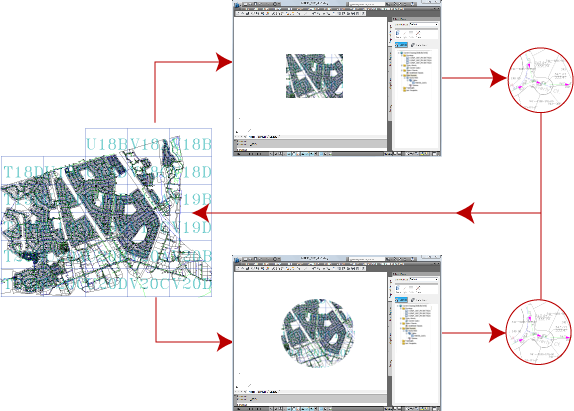
Объекты чертежа, выбранные для редактирования в наборе сохранения (красный круг на иллюстрации), заблокированы, и другие пользователи не могут их редактировать.
| Тип пространственных данных | Возможность блокировки |
|---|---|
| Oracle и ArcSDE | Блокируются отдельные элементы при их получении. |
| Подключенные чертежи (DWG) | Отдельные объекты блокируются при их запросе в карте. |
Очистка чертежей
С помощью средств очистки чертежа можно автоматизировать процесс очистки распространенных ошибок рисования и оцифровки, который обычно занимает много времени. Можно удалять повторения, корректировать искажения и свободно расположенные объекты и выполнять другие действия.
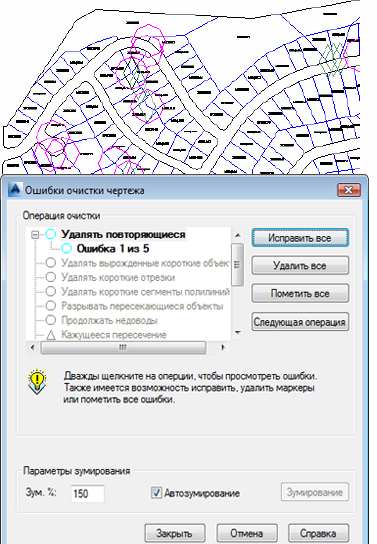
Просмотр, маркировка и правка ошибок в интерактивном режиме.
Использование команд координатной геометрии
Создайте простую координатную геометрию (COGO) и управляйте ей при работе с линиями, кривыми, замкнутыми полилиниями и полигонами. При создании планшетов кадастровой съемки и существующих условий укажите геометрию (румб, направление, отклонение и угол азимута).
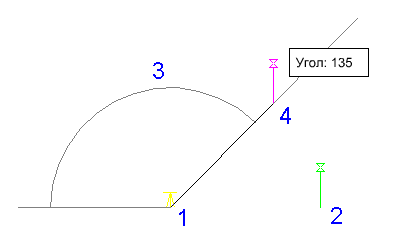
Воспользуйтесь командой COGO "Отклонение и расстояние", чтобы указать точку путем подстановки угла отклонения и расстояния до другой точки.
Воспользуйтесь диалоговым окном "Ввод COGO", чтобы ввести вручную координаты или выбрать их на чертеже либо в окне "Таблица данных". Параметр "Отчет о результатах обратного анализа" содержит информацию о связи между существующими точками.
Дополнительная информация
|
|
|
|
|
|
|
|
 Процедуры
Процедуры
 Учебное пособие
Учебное пособие
 Связанные темы
Связанные темы
 Видео
Видео